Фигуры и надписи
В Word, PowerPoint и Excel есть специальная панель инструментов Рисование (Drawing), которая позволяет украшать документы разнообразными фигурами. Чтобы такие фигуры были видны в документе Word, переключитесь в режим разметки страницы или в режим электронного документа. Если панель инструментов (рис. 3.93), отсутствует на экране, щелкните на кнопке Рисование (Drawing) панели инструментов Стандартная (Standard).

Рис. 3.93
Теперь давайте нарисуем несколько фигур.
1. Введите в документ текст Это прямоугольник.
2. В панели инструментов Рисование (Drawing) щелкните на кнопке Прямоугольник (Rectangle).
3. Переместите указатель выше и правее введенного текста, нажмите кнопку мыши и растяните диагональ прямоугольника так, чтобы он охватил текст. Предполагалось, что прямоугольник будет играть роль рамки, выделяя текст. Но сам текст пропал. Почему так получилось? Дело в том, что любая фигура имеет границу и внутреннюю область. По умолчанию граница рисуется тонкой черной линией, а внутренняя область закрашивается белым цветом. Эти параметры легко изменить.
4. Щелкните в панели инструментов Рисование (Drawing) на стрелке справа от кнопки Цвет заливки (Fill Color) и в раскрывшейся палитре выберите пункт Нет заливки (No Fill). Прямоугольник станет прозрачным, и текст снова появится на экране.
5. Щелчком на стрелке справа от кнопки Цвет линии (Line Color) раскройте палитру цвета границы фигуры и выберите в ней синий квадрат.
6. Щелкните в той же панели инструментов на кнопке Объем (3D) и в раскрывшейся палитре вариантов объемного оформления выберите второй значок первого ряда. Теперь текст окружен синим объемным прямоугольником (рис. 3.94).
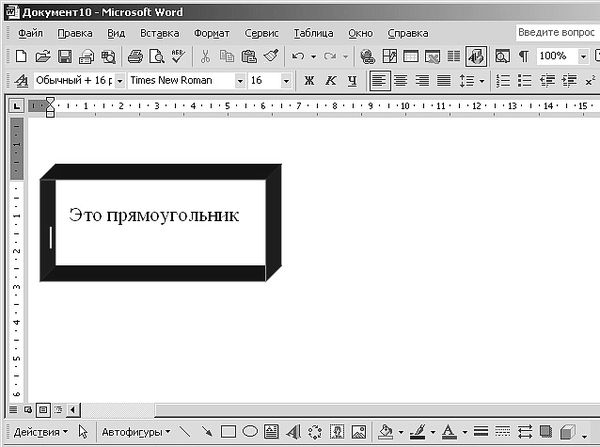
Рис. 3.94
7. Щелкните на кнопке Автофигуры (AutoShapes) панели инструментов Рисование (Drawing).
8. Выберите в раскрывшемся меню пункт Фигурные стрелки > Стрелка влево (Block Arrows > Left Arrow).
9. Растяните мышью стрелку ниже прямоугольника (рис. 3.95).
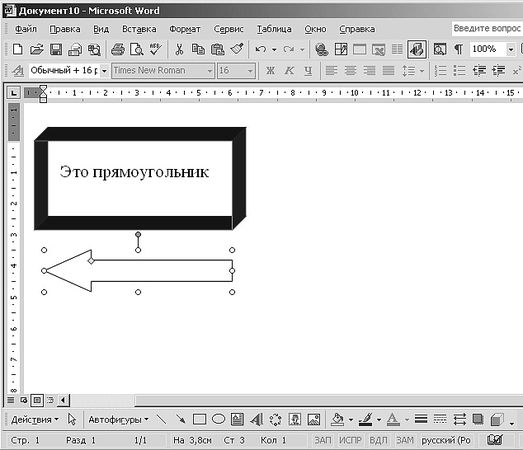
Рис. 3.95
10. С помощью палитры кнопки Цвет заливки (Fill Color) залейте стрелку зеленым цветом.
11. Щелкните на кнопке Тип линии (Line Style) и выберите линию толщиной 3 пункта. Любая фигура имеет восемь управляющих маркеров, которые отображаются в виде залитых квадратов в углах и по серединам границ габаритного контейнера фигуры и позволяют изменять ее размеры. Сверху от габаритного контейнера располагается еще одна точка, окрашенная в зеленый цвет. Поместив в нее указатель мыши, можно свободно поворачивать габаритный контейнер, а с ним и всю фигуру. Некоторые фигуры дополнительно имеют одну или несколько управляющих точек в виде желтых ромбов, позволяющих изменять форму фигуры. Стрелка обладает одной такой точкой.
12. Захватите правый средний маркер нарисованной стрелки и перетащите его вправо. Стрелка станет шире.
13. Перетащите управляющую точку вправо. Стрелка изменит свою форму и станет примерно такой, как показано на рисунке 3.95.1.
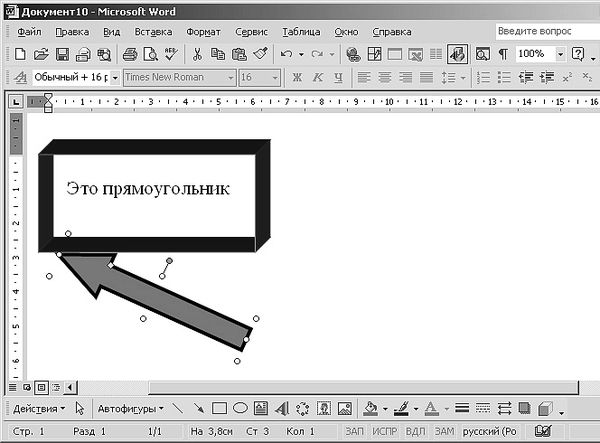
Рис. 3.95.1
14. В панели инструментов Рисование (Drawing) выберите команду Автофигуры > Выноски > Скругленная прямоугольная выноска (AutoShapes > Callouts> Rounded Rectangular Callout).
15. Растяните выноску (рис. 3.95.2).
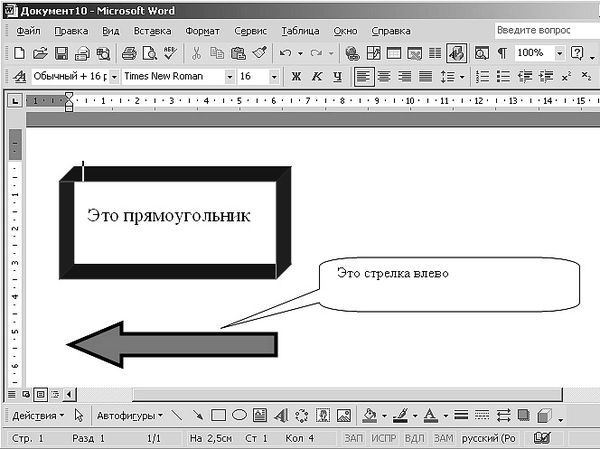
Рис. 3.95.2
16. Щелкните внутри выноски и введите текст Это стрелка влево. Не забудьте, что при редактировании текста кнопка Выбор объектов (Select Objects) должна быть отжата. Подобные выноски позволяют располагать надписи в любом месте документа, на схемах, рисунках и графиках.
17. На самом деле надпись можно добавить в любую автофигуру. Щелкните на кнопке Выбор объектов (Select Objects), а затем на стрелке, чтобы выделить ее.
18. Щелкните на кнопке Надпись (Text Box), а затем введите текст Надпись на стрелке. Он появится прямо на зеленом поле стрелки, будет перемещаться вместе с ней и никогда не выйдет за границы этой стрелки.
19. Снова щелкните на кнопке Выбор объектов (Select Objects), так как ввод надписи автоматически отключает этот режим, а затем щелчком выделите объемный прямоугольник.
20. В панели инструментов Рисование (Drawing) выберите команду Действия > Порядок > На передний план (Draw > Order > Bring То Front). Порядок расположения объектов изменится. Если раньше выноска располагалась поверх объемного прямоугольника, то теперь прямоугольник окажется сверху выноски.
...
Примечание
Фигура, которую вы хотите отформатировать, должна быть выделена, то есть окружена габаритным контейнером с маркерами. Если маркеров нет, гцелкните на кнопке Выбор объектов (Select Objects) панели инструментов Рисование (Drawing), а затем на той фигуре, которую нужно модифицировать. Чтобы выключить режим выделения и продолжить редактирование текста документа, повторно щелкните на кнопке Выбор объектов (Select Objects).
Меню Действия (Draw) и Автофигуры (AutoShapes) позволяют рисовать самые разнообразные графические объекты и выполнять с ними многие операции, такие как группировка, равномерное распределение по странице или вращение. Попробуйте сами изучить возможности панели инструментов Рисование (Drawing). С ее помощью можно рисовать достаточно сложные схемы, не прибегая к услугам графических редакторов.
Библиотека картинок
Microsoft Office предлагает обширную библиотеку рисунков, в которой можно найти подходящую картинку для оформления практически любого документа. Поскольку Word – это текстовый редактор, оперирующий с символами, то картинки, так же, как и фигуры, не просто помещаются в то или иное место страницы, – они оказываются привязанными к определенному символу документа. Это очень удобно. При редактировании многостраничного файла текст может сместиться на несколько страниц, при этом произойдет аналогичное перемещение всех связанных с текстом рисунков и логика документа не нарушится. Чтобы добавить рисунок библиотеки ClipArt в документ Word, созданный в предыдущем разделе, выполните следующие шаги.
1. Щелкните в конце строки Это прямоугольник, нажмите несколько раз клавишу Enter, чтобы текстовый курсор оказался ниже зеленой стрелки, и введите текст Вставляем рисунок.
...
Примечание
В документе, показанном на рисунке 3.95, только строка "Это прямоугольник" является настоящим абзацем документа Word. Все остальные надписи расположены на автофигурах и являются их неотъемлемой частью. Эти надписи исчезают с экрана при переключении в обычный режим просмотра.
2. Выберите команду Вставка > Рисунок > Картинки (Insert > Picture > ClipArt). Откроется окно Вставка картинки (Insert ClipArt), показанное на рис. 3.96.
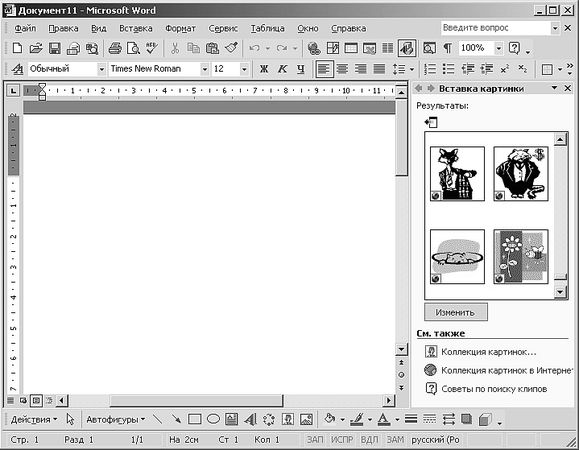
Рис. 3.96
3. Введите ключевое слово Животные (Animals) для поиска картинки в поле Искать текст (Search text) в разделе Поиск клипа (Search for) и щелкните на кнопке Найти (Search). В поле Результаты (Results) появятся имеющиеся в коллекции картинки с изображениями животных.
4. Наведите указатель мыши на понравившуюся картинку. Щелкните на стрелке, появившейся справа от картинки и в раскрывшемся меню выберите пункт Вставить (Insert). Рисунок будет вставлен в конец строки Вставляем рисунок.
5. Захватите угловой маркер рамки рисунка и перетащите его по направлению к центру рисунка, чтобы немного уменьшить размеры объекта.
6. Захватив рисунок мышью за середину, перетащите его влево, чтобы он оказался между словами Вставляем и рисунок , как показано на рисунке 3.97. Когда рисунок выделен, в окне Word появляется панель инструментов Настройка изображения (Picture) (рис. 3.98), которая позволяет изменять контрастность, яркость, режим обтекания текстом и другие параметры рисунка.
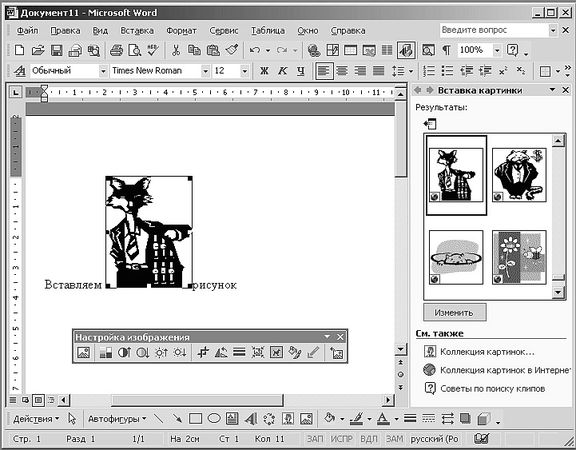
Рис. 3.97
![]() Рис. 3.98
Рис. 3.98
...
Примечание
Теперь рисунок привязан к слову "Вставляем". Попробуйте добавить несколько абзацев перед строкой "Вставляем рисунок" или несколько слов в начало этой строки. Вы заметите, что рисунок перемещается вместе со словом "Вставляем".
В контекстном меню любого выделенного объекта доступна команда Гиперссылка (Hyperlink), которая превращает текст, рисунок, фигуру и любой другой элемент документа в гиперссылку на другой документ или на web-страницу Интернета.
7. Щелкните на добавленном рисунке правой кнопкой мыши и выберите в контекстном меню команду Гиперссылка (Hyperlink).
8. В окне диалога Добавление гиперссылки (Insert Hyperlink), показанном на рисунке 3.99, укажите имя файла или URL документа Интернета, либо выберите нужный объект в списке.
9. Щелкните на кнопке ОК.